爱帆浏览器是一款好用的电脑网页浏览器。爱帆浏览器内置了好用的浏览器鼠标手势管理功能,我们可以在浏览网页时使用鼠标手势功能轻松管理页面;
安装软件后双击爱帆浏览器桌面快捷方式打开软件;
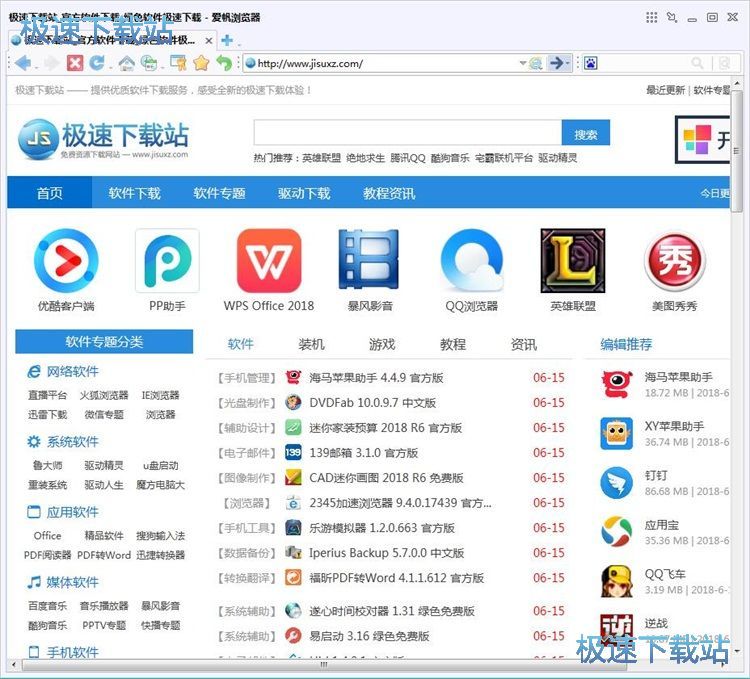
极速小编这一次就给大家演示一下怎么使用爱帆浏览器将浏览器启动页设置为浏览器主页吧。点击爱帆浏览器主界面右上角的选项按钮,在展开选项中点击选项;
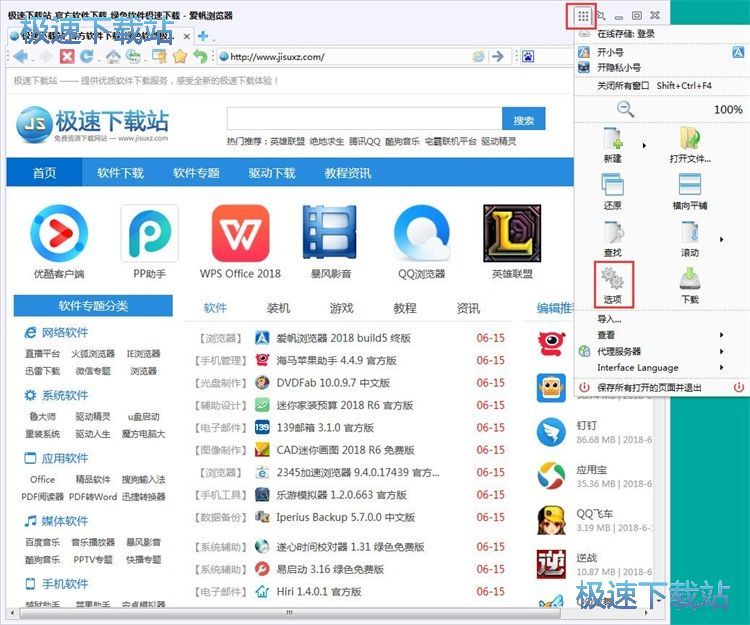
打开爱帆浏览器设置窗口,我们可以使用爱帆浏览器进行浏览器主页设置、浏览选项设置、标签按钮设置、新标签设置、关闭设置、鼠标设置等浏览器设置。点击鼠标,打开爱帆浏览器鼠标设置;
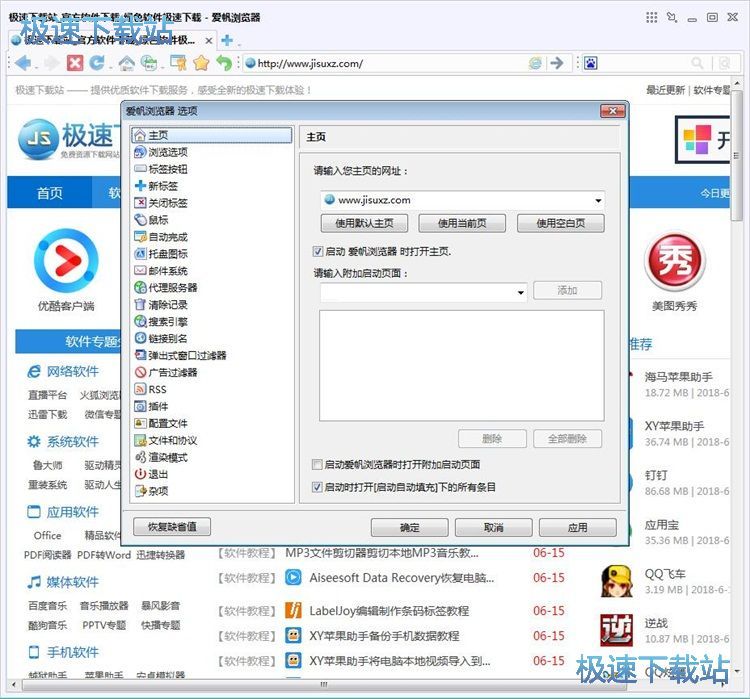
我们可以看到爱帆浏览器为我们预设了很多实用的鼠标手势功能。点击鼠标手势,进入爱帆浏览器鼠标手势设置界面;
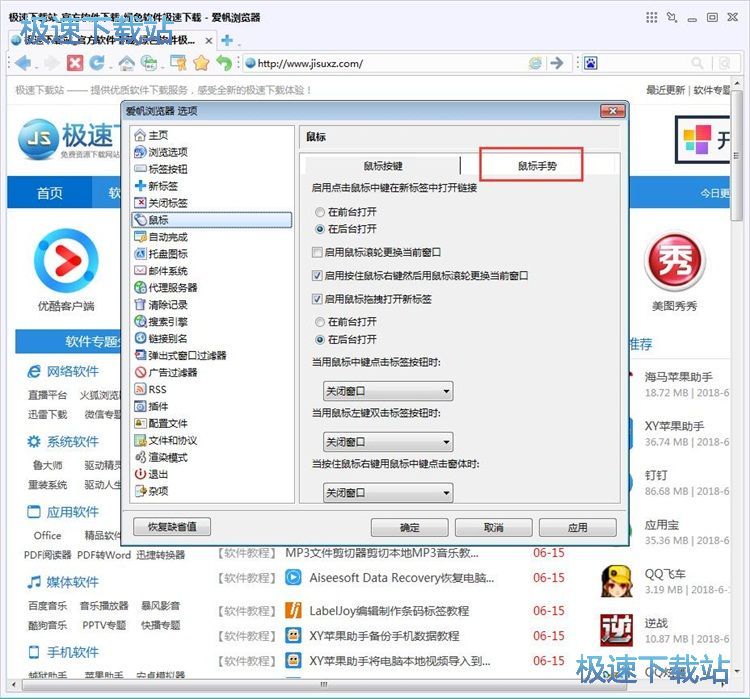
我们可以看到爱帆浏览器鼠标手势功能还没有打开。点击勾选爱帆浏览器鼠标手势设置窗口中的启用鼠标手势,就可以打开爱帆浏览器鼠标手势功能了;
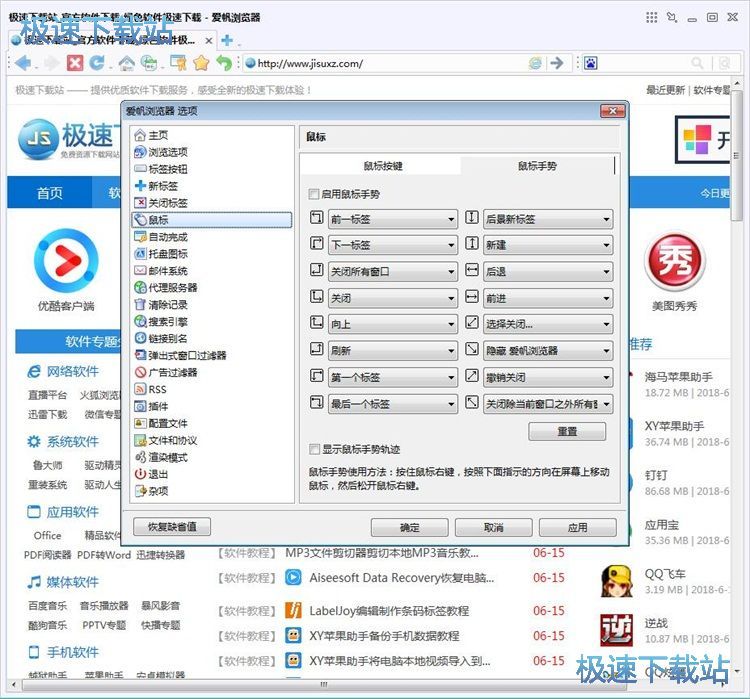
爱帆浏览器鼠标手势功能打开成功。点击想要设置功能的鼠标手势,就可以打开鼠标手势功能选择界面;

在鼠标手势展开选项中,点击想要鼠标手势实现的功能,就可以完成鼠标手势功能更改;
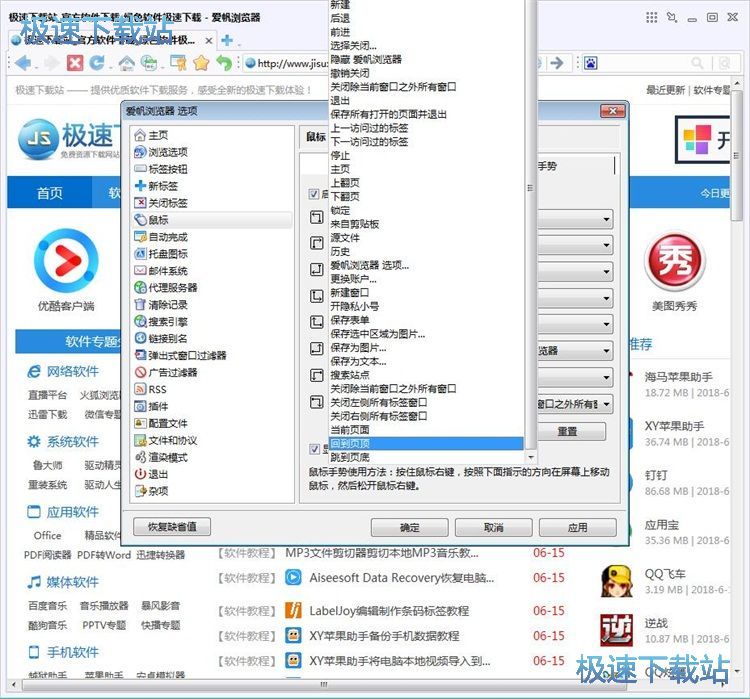
鼠标手势功能更改完成。点击应用就可以马上将鼠标手势设置保存。
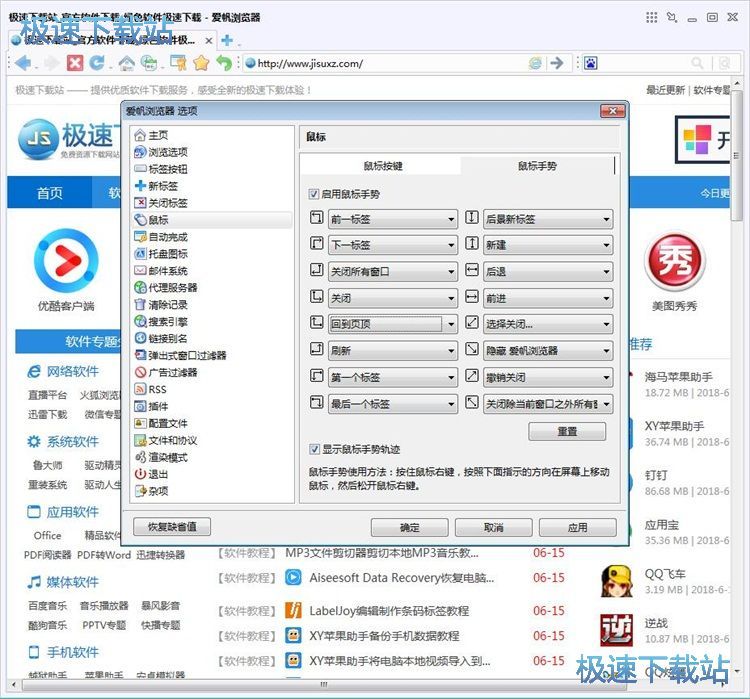
爱帆浏览器的使用方法就讲解到这里,希望对你们有帮助,感谢你对极速下载站的支持!